Nejlepší záznamník hovorů VoIP pro záznam telefonních hovorů VoIP z obou stran
VoIP je zkratka pro Voice Over Internet Protocol. Na trhu existuje mnoho služeb VoIP, například VoIP.com, Skype, Lingo, Viber, WhatsApp a další. Můžete uskutečňovat a přijímat hovory VoIP přes internet. Hovory VoIP jsou oblíbené jak v obchodním, tak v osobním použití kvůli nízké ceně a personalizovaným funkcím. Mnoho lidí proto chce zaznamenávat VoIP hovory pro zálohování, vyvolání a mnoho dalších důvodů. Pokud si také chcete vytvořit kopii svého hovoru VoIP, můžete si přečíst následující výukový program nahrávání hovorů VoIP.
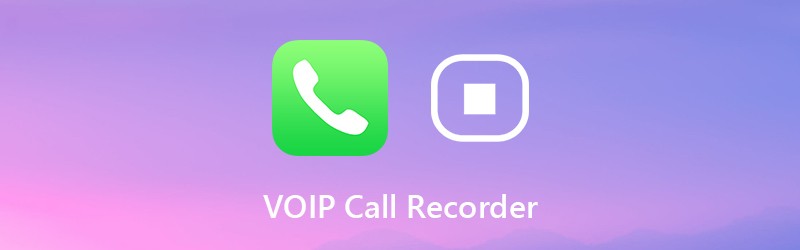
Část 1: Který záznamník hovorů VoIP si vybrat
K nahrávání VoIP hovorů pro obě převody se doporučuje použít Rekordér obrazovky Vidmore. Program je schopen zaznamenávat telefonní hovory přes VoIP na počítači se systémem Windows a Mac. Můžete zaznamenat oba konce hovoru VoIP s nejvyšší kvalitou zvuku. Software pro záznam hovorů VoIP může nahrávat hovory VoIP, aniž by o tom ostatní věděli. Můžete tak tajně zaznamenat volání VoIP jako MP3, M4A a další formáty.
I přes běžné funkce nahrávání zvuku můžete záznam hovoru oříznout pomocí vestavěného zvuku a video zastřihovač. Před exportem je podporováno oříznutí a předběžné poslechnutí záznamového souboru. Můžete tedy extrahovat a uložit důležitý zvukový klip namísto celého souboru. Stahovač obrazovky Vidmore je ke stažení 100% bezpečný. Můžete si zdarma stáhnout program a pokusit se bezpečně zaznamenat hovory VoIP.
- Nahrávejte telefonní hovory VoIP z kterékoli strany jasně a tajně.
- Nastavením klávesových zkratek můžete flexibilně spouštět a zastavovat nahrávání hovorů VoIP.
- Ořízněte nahrávání telefonních hovorů VoIP pomocí vlastního času zahájení a ukončení.
- Uložte si nahrávání hovorů VoIP ve formátu MP3, M4A, AAC, WMA nebo CAF.
- Bezpečné, čisté a intuitivní rozhraní. Neobsahují žádný malware, adware nebo bundleware.
Část 2: Jak tajně zaznamenat volání VoIP obou stran
Chcete -li nahrávat internetové zvukové hovory nebo převody VoIP, můžete pomocí programu Vidmore Screen Recorder zaznamenat jakýkoli zvuk na ploše. Program má uživatelsky přívětivé rozhraní. Dokonce i začátečníci mohou snadno nahrávat telefonní hovory VoIP.
Krok 1: Zdarma si stáhněte, nainstalujte a spusťte Vidmore Screen Recorder. Vybrat Záznamník zvuku pro přístup k softwaru pro nahrávání hovorů VoIP.

Krok 2: Umožnit Zvuk systému zaznamenat zvuk volání VoIP z počítače. Pokud chcete nahrávat obě strany telefonního hovoru VoIP, můžete povolit Mikrofon také. Poté pomocí posuvníků upravte hlasitost vstupního zvuku.

Krok 3: Klikněte na ikonu Jídelní lístek v pravém horním rohu softwaru zapisovače VoIP. Přejděte na Výstup část v Předvolby okno. Zde můžete upravit výstupní zvukový formát a kvalitu. Kromě toho můžete nastavit ovládací prvky klávesových zkratek a další v dalších částech. Poté klikněte OK uložit změny.

Krok 4: Nyní můžete začít telefonovat pomocí VoIP. V okamžiku, kdy chcete zaznamenat hovor VoIP, můžete kliknout REC nebo stisknutím klávesové zkratky spusťte nahrávání. Záznam zvuku z hovoru VoIP můžete pozastavit a obnovit, aniž by to někdo věděl.

Krok 5: Když přestanete nahrávat, budete v Náhled okno. Klepněte na Hrát si předem poslechnout záznamový soubor VoIP. Pokud chcete vystřihnout nechtěnou část, můžete nastavit počáteční a koncový čas v souboru Klip sekce. Je také podporováno tažení indikátoru průběhu pro oříznutí zvukového záznamového souboru.

Krok 6: Nakonec klikněte Uložit exportovat a uložit záznam telefonního hovoru VoIP. V Historie záznamu v případě potřeby můžete svůj záznamový soubor odstranit, přehrát, procházet, přejmenovat a sdílet.

To je vše pro nahrávání hovorů VoIP pomocí záznamníku hovorů VoIP ve vašem počítači. A co víc, můžete nahrávat nejen zvukové hovory, ale také konference. Neexistuje žádný časový limit. Můžete nahrávat zvuk z prohlížeče, softwaru nebo kdekoli v počítači celé hodiny nebo dokonce dny. Ve srovnání s mobilními telefony je ve vašem počítači mnohem více úložného prostoru. V počítači Vidmore tedy můžete nahrávat telefonní hovory VoIP s delší dobou. Mimochodem, můžete také plně využít výhod videorekordéru Vidmore pro bezproblémové nahrávání video a audio hovorů.



